默认情况下 Excel 提供了五种不同的视图,分别为普通视图、页面布局视图、分页预览视图、自定义视图和全屏显示视图。我们可以根据需要选择合适的视图模式,下面介绍各视图模式的应用。
普通视图模式。在该视图模式下我们可以查看和编辑工作簿,是 Excel 2010 默认的视图。
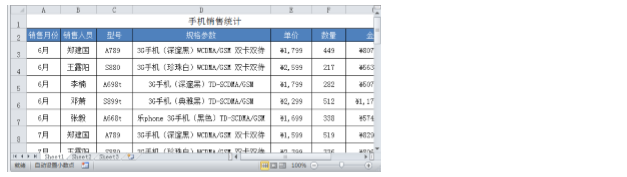
页面布局视图模式。在该视图模式下我们可以查看工作簿的打印情况,包括开始位置和结束位 置、页眉和页脚等。
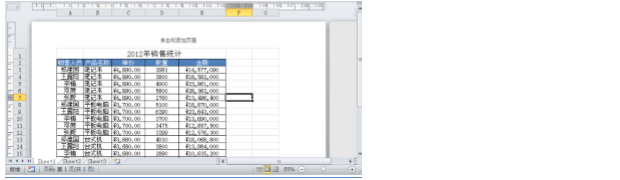
分页预览视图模式。在该视图模式下我们可以查看和编辑工作簿,是 Excel 2010 默认的视图。 打印时页面的分页位置,还可以根据需要通过鼠标拖动分页符,调整分页符的位置。
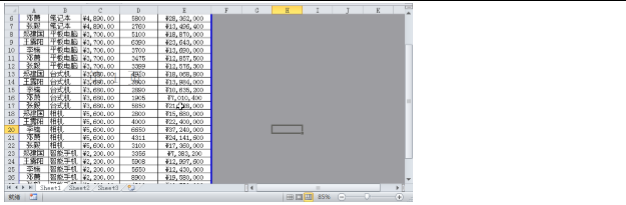
自定义视图模式。在该视图模式下我们可以根据需要自定义个性化视图效果。

全屏视图模式。该视图模式以全屏的方式显示页面表格,便于我们在浏览数据量较大的情况下 使用。
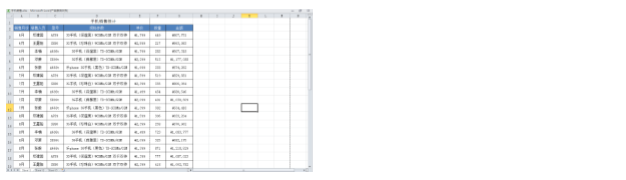
提示:切换不同的视图模式 常用的切换视图模式的方法有两种,分别为在“视图”选项卡和使用视图选择按钮切换。


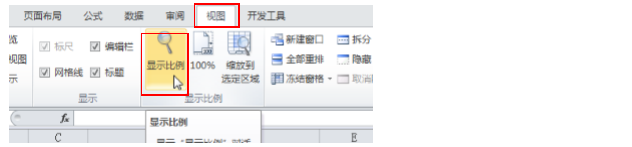
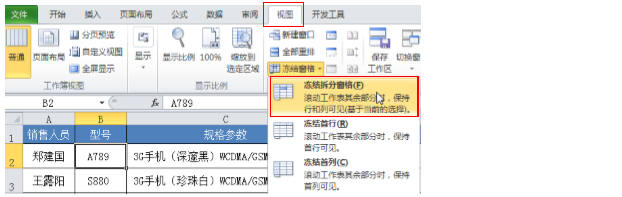


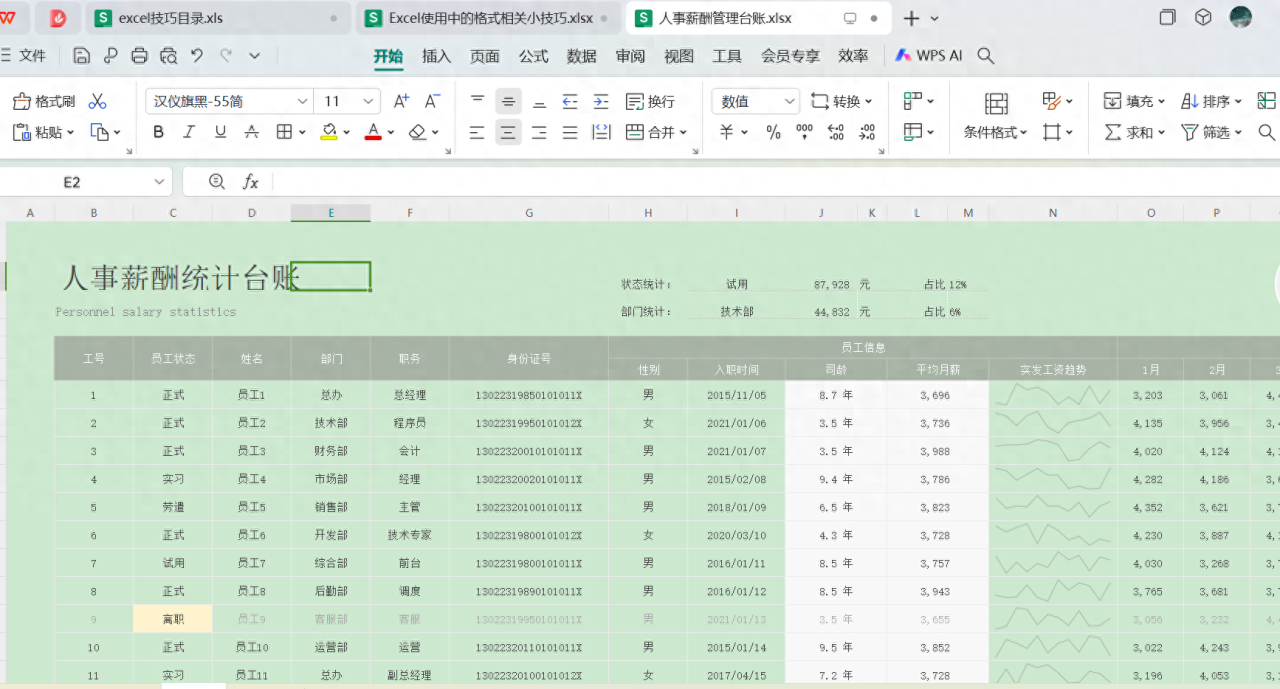


评论 (0)